Грешката в облачната операция не може да бъде завършена е много често срещана грешка при използване на OneDrive. Тази грешка може да възникне по различни причини, но най-често се причинява или от проблем с услугата OneDrive, или от проблем с акаунта на потребителя. Има няколко неща, които потребителите могат да опитат да коригират тази грешка. Първо се уверете, че услугата OneDrive работи и че сте влезли с правилния акаунт. Ако услугата не работи, изчакайте няколко минути и опитайте отново. Ако все още имате проблеми, опитайте да рестартирате компютъра си. Ако проблемът е във вашия акаунт, първото нещо, което трябва да направите, е да проверите дали абонаментът ви е активен и дали имате достатъчно място за съхранение. Ако сте надвишили лимита си за съхранение, ще трябва или да закупите още място за съхранение, или да изтриете някои файлове. Ако вашият абонамент не е активен, ще трябва да го подновите. Ако все още имате проблеми, можете да опитате да се свържете с поддръжката на OneDrive.
Грешка в OneDrive 0x800701AA, облачната операция не е завършена често се случва, когато потребителите се опитват да преместят файлове и папки от своя OneDrive на външен твърд диск. Тази грешка в OneDrive може да бъде причинена от нестабилна интернет връзка, недостатъчно дисково пространство или някои проблеми на сървъра на OneDrive. Тази статия ще обхване някои от най-ефективните начини за коригиране на грешка 0x800701AA в Windows 11/10.

Коригирайте грешка на OneDrive 0x800701AA, облачната операция не е завършена
Поправям Грешка в OneDrive 0x800701AA, облачната операция не е завършена следвайте тези съвети:
- Проверете вашата интернет връзка
- Проверете наличното дисково пространство
- Нулирайте OneDrive
- Нулирайте приложението Microsoft Store OneDrive
- Картирайте мрежово устройство за библиотека с документи на SharePoint
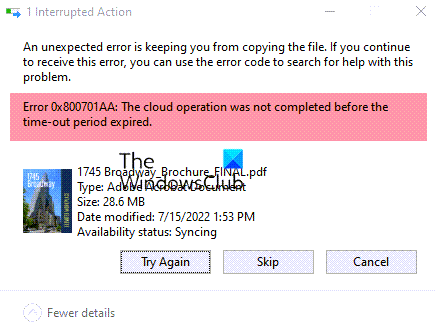
1] Проверете вашата интернет връзка
Уверете се, че имате надеждна и стабилна интернет връзка. Ако е възможно, сменете връзката и вижте.
Прочети: Как да поправите кодовете за грешка на OneDrive
2] Проверете наличното дисково пространство
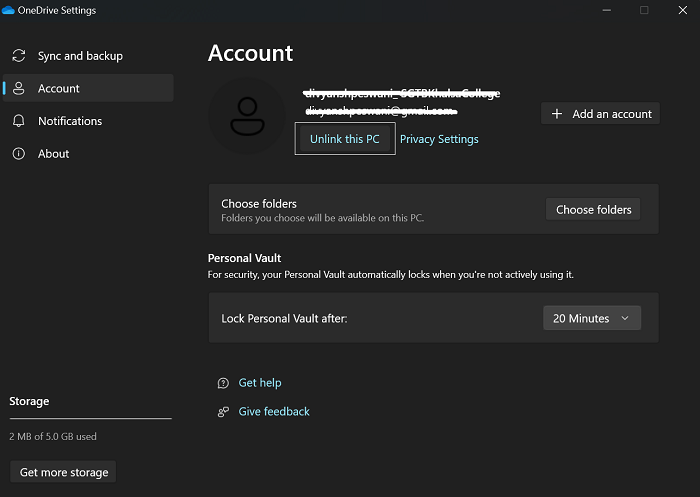
Трябва да се уверите, че имате достатъчно място на твърдия диск. Тъй като този проблем възниква, когато се опитате да преместите папки на вашия твърд диск, добра идея е да имате достатъчно място на вашия твърд диск, за да съхранявате посочените папки.
- Отворете File Explorer и щракнете с десния бутон върху дяла на устройството, свързан с OneDrive.
- Щракнете върху „Свойства“ и проверете дали има достатъчно място за прехвърляне на папките.
- Ако няма достатъчно дисково пространство, изтрийте някои безполезни файлове, след това отворете свойствата на OneDrive с иконата на файл и прекратете връзката на вашия акаунт с компютъра, след което го свържете отново.
- Ако има достатъчно място, преминете към решенията, обсъдени по-долу.
3] Нулирайте OneDrive
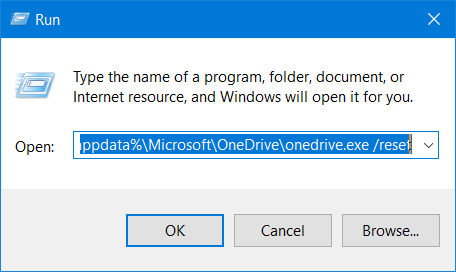
Ако някакви повредени кеш файлове ограничават достъпа на потребителите до файлове, нулирането на настройките по подразбиране на OneDrive може да помогне. OneDrive може да бъде нулиран в Windows с помощта на командата Run.
- Натиснете клавишната комбинация Win + R, за да отворите командата Run.
- Поставете следния команден ред и натиснете Enter, за да започнете процеса на нулиране.
- Това ще накара приложението да изчезне и след това да се появи отново. Ако папката OneDrive не се отвори отново, изпълнете следната команда в полето Изпълнение.
Това трябва да върне папката OneDrive на място и да ви позволи да осъществявате достъп до вашите файлове без проблем.
Windows 10 се рестартира след изключване
Прочети : Коригиране на грешка в OneDrive: Съжаляваме, възникна проблем при показването на тази папка
4] Нулирайте приложението Microsoft Store OneDrive.
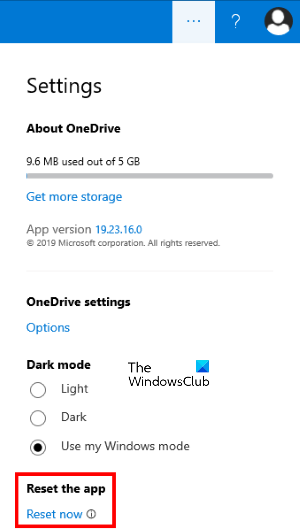
Следвайте стъпките по-долу, за да нулирате приложението OneDrive:
- Стартирайте приложението OneDrive Store.
- Кликнете върху трите хоризонтални точки в горния десен ъгъл и изберете Настройки .
- Кликнете Нулирайте сега .
Поправям: Проблеми и проблеми със синхронизирането на OneDrive
5] Карта на мрежово устройство за библиотека с документи на SharePoint
SharePoint Online е облачна услуга, свързана с Microsoft 365, която включва библиотеки с документи. Библиотека с документи може да бъде маркирана като мрежово устройство, така че потребителите да могат да се свързват към споделена библиотека на SharePoint в мрежата. Това също може да ви помогне с грешка 0x800701AA, ако нулирането на OneDrive не е помогнало.
- Отворете страницата за влизане в OneDrive и влезте с вашия акаунт в Microsoft.
- Отидете до библиотеката с файлове, с която имате проблем, и копирайте URL адреса от адресната лента.
- Сега отворете File Explorer и щракнете с десния бутон върху опцията Network в списъка с раздели вляво. След това щракнете върху карта мрежово устройство
- Щракнете върху „Свързване с уебсайт, който може да се използва за съхраняване на документи и снимки“, за да отворите съветника за мрежов хостинг.
- Продължете да щракнете върху „Напред“, докато се появи диалогов прозорец, в който трябва да посочите местоположението на вашия уеб сайт.
- Тук трябва да поставите интервала, който сте копирали по-рано, и да замените '//' с '\'.
- Посочете име на мрежово местоположение и щракнете върху Напред > Край.
Процесът все още не е завършен. Сега отворете терминал на Windows и го стартирайте като администратор. Поставете следния блок от код и натиснете Enter, за да го стартирате.
Get-ChildItem -Path 'C:Users\%username%OneDriveSharePointPath' -Include '*.xls*

![Автоматичното довършване не работи в Google Таблици [Коригиране]](https://prankmike.com/img/google-docs/8D/autocomplete-not-working-in-google-sheets-fix-1.png)
![Грешка при калибриране на диагностика на речта 0x800706BE [Коригирана]](https://prankmike.com/img/audio/A0/speech-diagnostic-calibrate-error-0x800706be-fixed-1.png)











